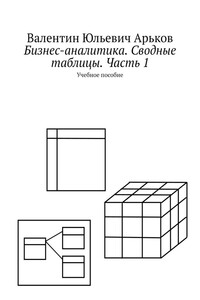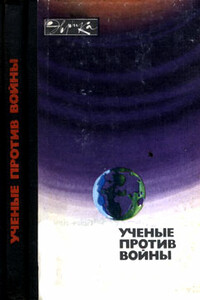Анализ распределения в Excel | страница 38
Показатели. Формулы
Многие показатели можно рассчитать с помощью формул почти вручную. В таблице приводим формулы расчётов для основных статистических показателей.
Скопируем столбец исходной выборки и вставим его на новый лист. При вставке из буфера выбираем вариант
Values
Значения
Это позволит работать с числами и не использовать формулы, которые ссылаются на данные другого листа.
Вставка значений из буфера
Для вычислений нам понадобится разность текущего и среднего значений. Придётся возвести эти разности во вторую, третью и четвёртую степени. Организуем вспомогательную таблицу для расчётов, как показано ниже. В нижней строке таблице подсчитаем суммы по столбцам.
Вычисление суммы можно вызвать, выделив столбец чисел и нажав кнопку экспресс-анализа, как мы уже проделали в предыдущих разделах.
Для вычисления линейного отклонения нам нужно будет взять модуль разности, другими словами — абсолютное значение. Для этого нам пригодится функция
ABS
Используем найденные суммы и определяем значения показателей.
Вычисление показателей
Для вычисления относительных коэффициентов вариации и осцилляции можно не умножать не 100%, а установить формат вывода в процентах. В этом случае на экране появится знак процента. Это будет более наглядно.
Format Cells — Number — Percentage
Формат ячеек — Число — Процентный
Сравним значения показателей, полученные разными способами. Для этого скопируем их в буфер обмена и вставим в общую таблицу — как значения.
Сравнение значений показателей
Реальные данные
Мы разобрались с основными приёмами работы на смоделированных, идеальных данных. Теперь попробуем взять в работу реальные данные.
Мы будем использовать данные о котировках — ценах на акции на фондовом рынке. Основные торги на сегодняшний день по большей части происходят на Московской бирже. Адрес в интернет:
MOEX.COM
Есть разные варианты загрузки биржевых данных. Мы будем использовать сайт компании «Финам». Здесь всё достаточно удобно и понятно.
Заходим на сайт finam.ru. Переходим в раздел Теханализ. Выбираем вкладку Экспорт котировок. Затем настраиваем вывод информации в файл, как показано на рисунке. После этого нажимаем кнопку Получить файл и сохраняем файл на компьютере.
Настройка экспорта котировок
Полученный файл имеет расширение названия *.TXT. Содержимое файла можно изучить в приложении
Notepad
Блокнот
Файл с котировками
Загрузим полученный файл в Excel. Выбираем в верхнем меню:
File — Open — Browse
Файл —Открыть — Обзор